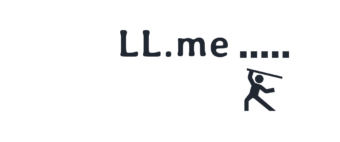ラベル機能を使用すると地物の近くに属性情報等を表示することができます。
ラベルは見た目(フォントサイズや色など)を変更したり、複数の属性情報を併記するなど、かなり自由にカスタマイズすることができます。
ラベルの設定はレイヤ単位で行うため、見た目をカスタマイズした場合、そのレイヤの全ラベルが同じ見た目で表示されます。
しかし、今回紹介する方法では、カスタマイズする対象を、細かく指定することができます。
例えば、「属性情報が”A”の地物は赤文字、属性情報が”B”の地物は青文字のラベル」のように属性情報に応じて見た目を変更することが可能になります。
国土数値情報の「郵便局」データというポイントデータを使用して説明を行います。
ラベルの設定画面の開き方 レイヤパネルでラベルを表示するレイヤの右クリックメニューから「プロパティ」を選択します。 「レイヤプロパティ」ウインドウが表示されるので左側に並んでいる文字列から「ラベル」を選択しラベルの設定画面を開きます。 上部の選択メニューを「なし」から「単一定義」に変更すると、ラベル表示に係る設定項目が表示されます。 詳しくはこちらをご確認ください。
「ルールに基づく定義」
属性情報毎にラベルの表示方法を変更する場合の設定方法です。
例えば、以下のような設定が可能になります。
- 属性情報が「A」の地物は赤文字のラベル
- 属性情報が「B」の地物は青文字のラベル
- 属性情報が「C」の地物は青文字のラベルでフォントサイズは大きめ
このようにラベルのルールを設定をするには、まず、設定するレイヤのラベル設定画面を開きます。
そして、上部の選択メニューを「ルールに基づく定義」に変更します。 すると、ラベル表示のルールを入力する設定項目が表示されます。
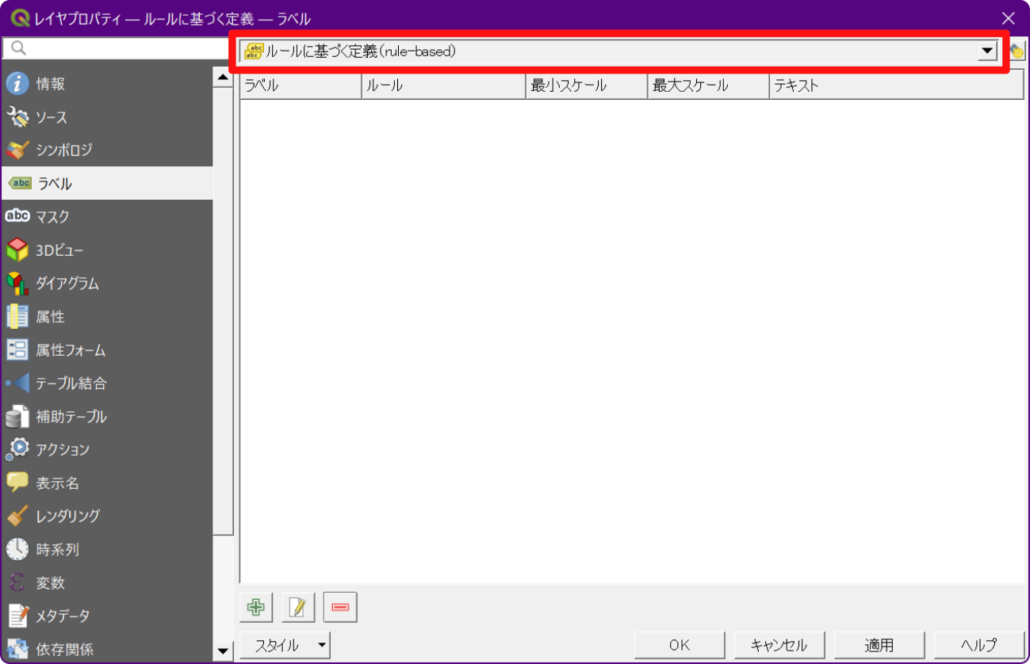
例として「国土数値情報 郵便局データ」の公共施設小分類(P30_003)フィールドの種類に応じてラベルの表示を変更してみます。
P30_003フィールドが18001なら黄色、18002なら赤色、18003なら青色、18004なら緑色、99999なら黒色のようにラベルの文字色を変更するようにルールを設定します。
初めにウインドウ下の「+」を選択しルールを追加します。
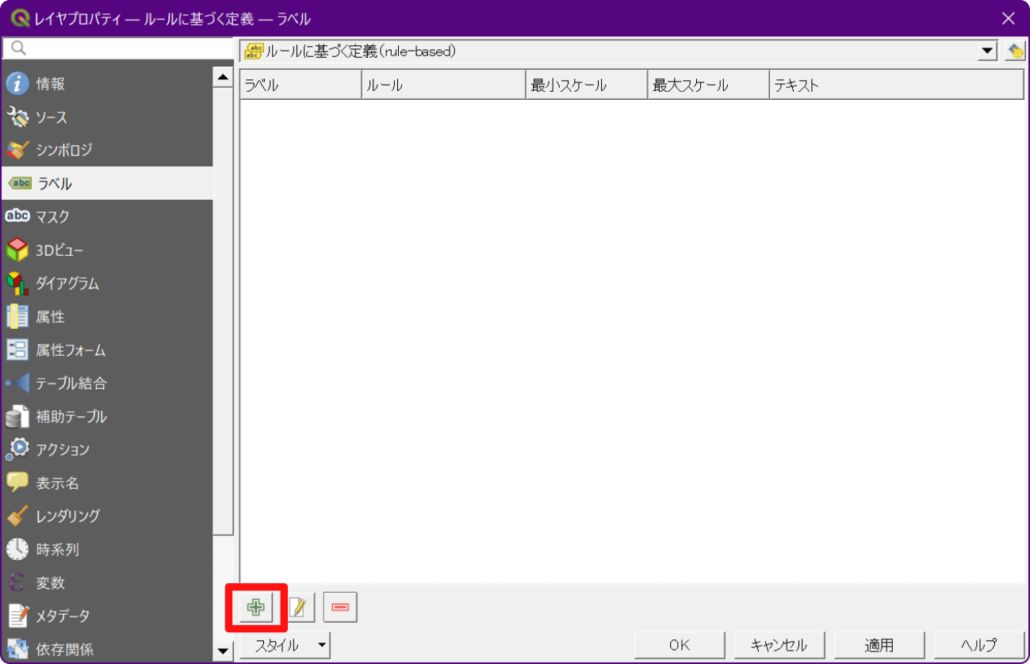
「ルールの編集」ウインドウが表示されます。
「フィルタ」欄右側にある「ε」マークをクリックします。
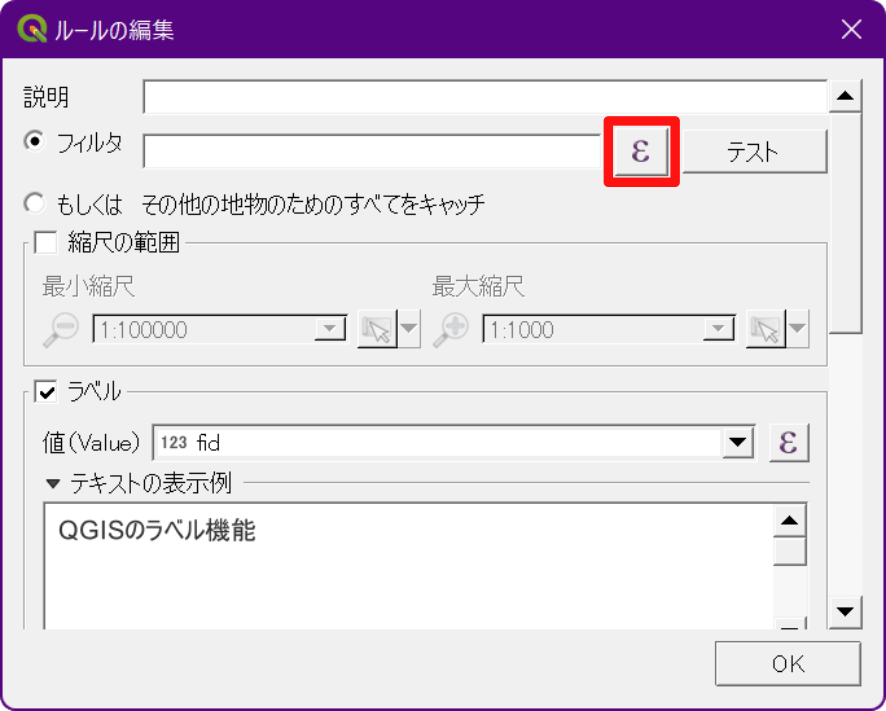
すると「式文字列ビルダ」ウインドウが表示されます。 このウインドウの左側にある入力欄に条件式を入力してラベルに表示する内容を指定します。
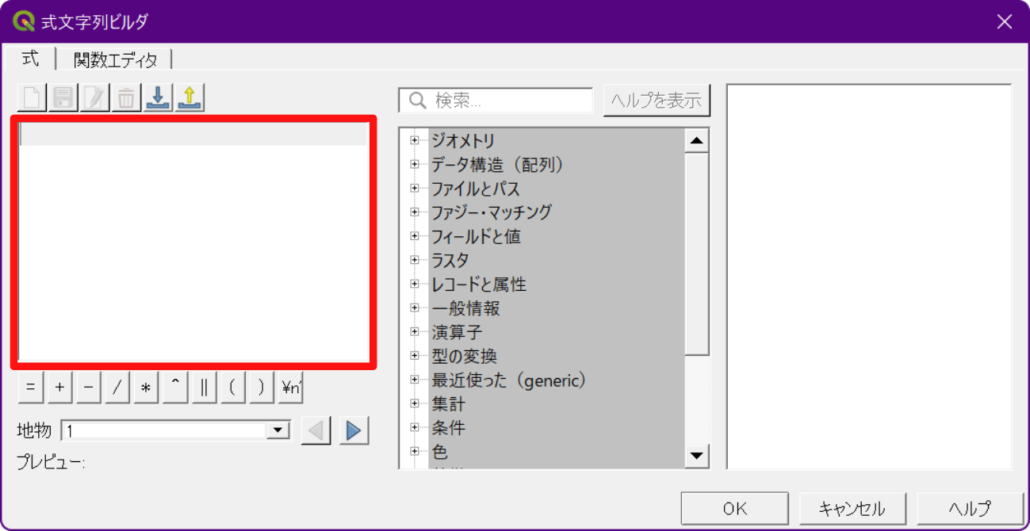
条件式は、フィールド名、演算子、条件(属性値や数値)など使用して作成します。 最も基本的な書き方のルールは、以下のとおりです。
"フィールド名" 演算子 '条件'フィールド名は「ダブルクォーテーション(”)」で囲んで記載します。
条件部分は、文字列の場合は「シングルクォーテーション(’)」、数値の場合はそのまま記載します。
例えば、「P30_003フィールド」が「18001」の場合のルールを設定する場合は以下のように入力します。
"P30_003" = '18001'条件式の入力が完了したら、ウインドウの下にある「OK」をクリックします。
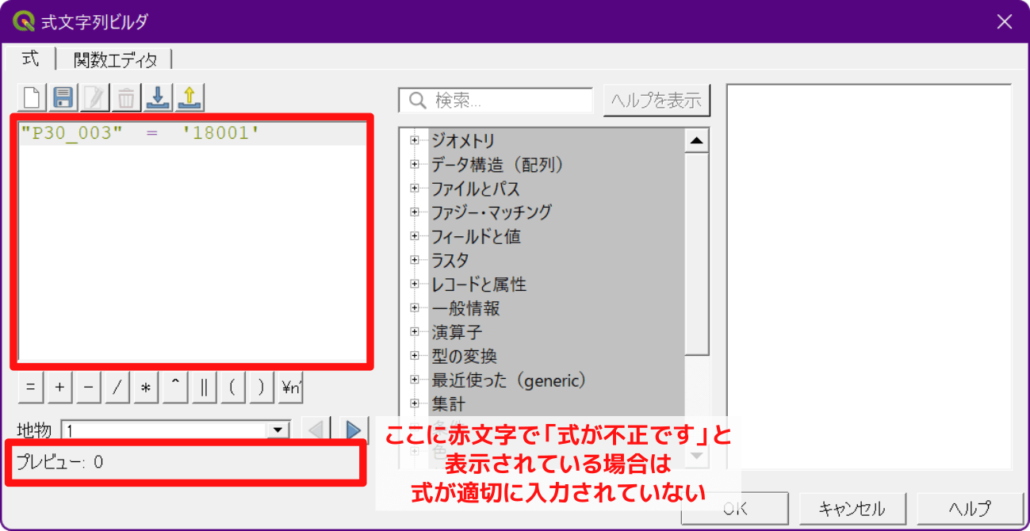
「ルールの編集」ウインドウに戻ります。
続いてこのルールに一致する場合のラベルの表示方法を設定します。
ウインドウを下にスクロールするとテキストやバッファ、背景等通常のラベルの設定項目があります。
先ほど入力したルールに一致する地物は、ここで設定通りにラベルが表示されます。
文字色を変更する場合は、テキスト欄から設定します。 値欄ではラベルに表示するフィールドを選択します。
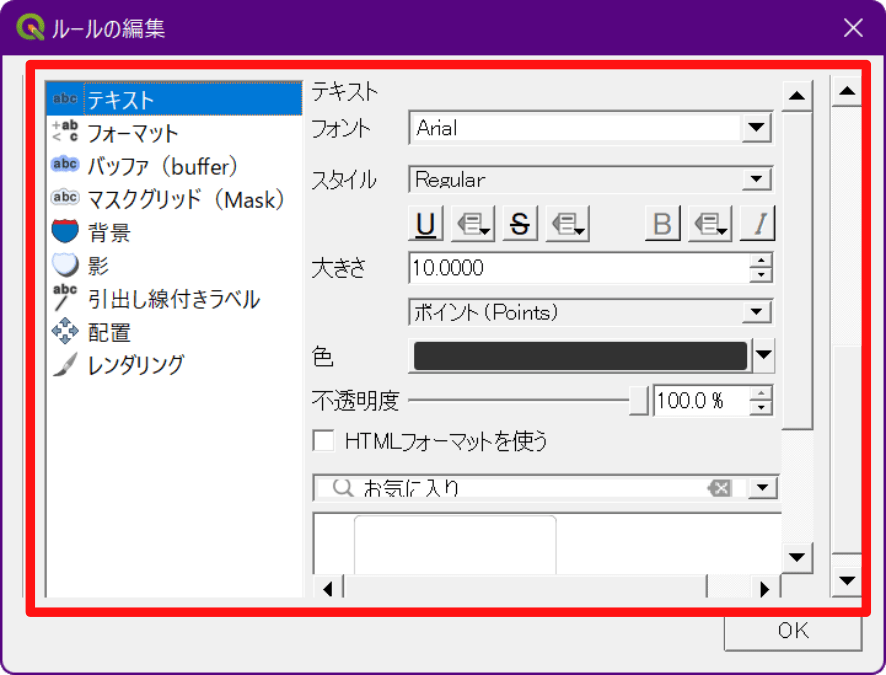
同様の手順でラベルの種類ごとにルールを設定し、表示方法等を指定していきます。
今回使用したデータでは、P30_003フィールドには以下の5種類がありますのでそれぞれルールを設定します。
- 18001:普通郵便局
- 18002:特定郵便局(集配局)
- 18003:特定郵便局(無集配局)
- 18004:簡易郵便局
- 99999:不明
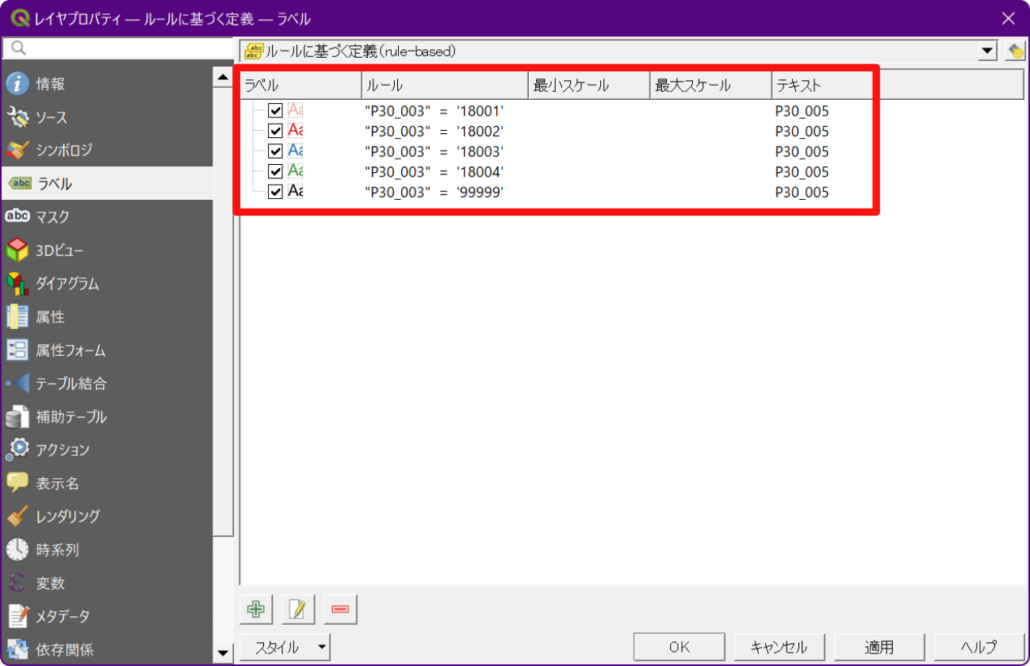
ルールごとに、ラベルの表示方法を設定します。
全てのルールを追加しラベルの表示方法等を設定できたら、レイヤプロパティウインドウの「OK」をクリックしてもとに戻ります。
するとP30_003フィールドの属性情報に応じてラベルの表示方法が変わっています。
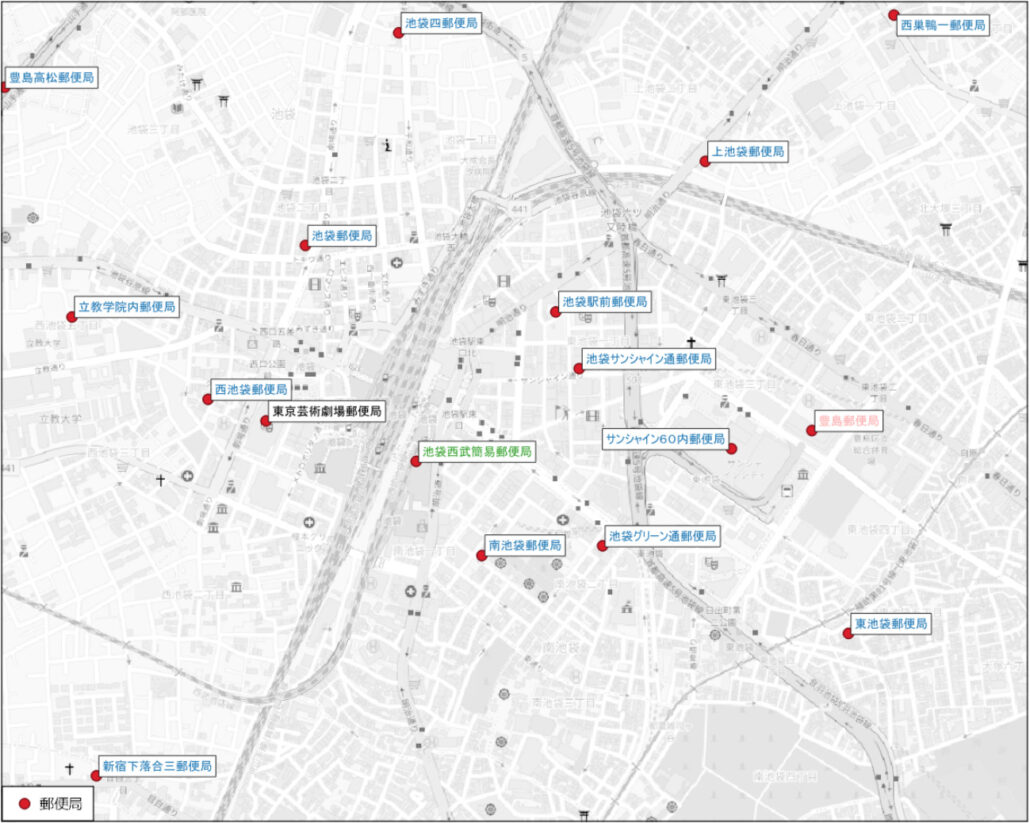
使用したデータ
- 国土数値情報「郵便局」
- OpenStreetMap